Xiaomi.EU ROM auf Xiaomi Handys installieren – Anleitung
Die Xiaomi.EU ROM ist seit Jahren die wohl bekannteste Custom ROM für Xiaomi Smartphones. Durch die flächendeckende Verfügbarkeit von offiziellen Global/EEA ROMs wollten nur noch wenige Nutzer die Xiaomi.EU ROM installieren. Doch die Xiaomi.EU ROM ist immer noch eine exzellente Option und das gilt insbesondere für das Jahr 2023. In den letzten Jahren wurde die offizielle Global oder EEA ROM seitens Xiaomi (unter anderem auch durch die Gesetzgebung in Europa) immer mehr beschnitten.
Der größte Vorteil der Xiaomi.EU ROM liegt darin, dass sie auf der chinesischen ROM basiert, aber dennoch komplett in deutscher Sprache verfügbar und auf den Einsatz in Europa zugeschnitten ist. Die Custom Firmware bekommt alle Updates, hat immer die neusten Features, ist ausgezeichnet übersetzt und perfekt für den Einsatz in Deutschland bzw. allgemein in der EU ausgelegt. Hier zunächst die größten Vorteile gegenüber einer normalen Xiaomi EEA ROM oder Xiaomi Global ROM:
- MIUI Telefonapp (Features wie Anrufaufzeichnung sind noch verfügbar)
- Wöchentliche oder monatliche Updates (deutlich schneller und mehr als bei den Standard ROMs)
- Keinerlei Werbung im System
- Keine Bloatware (unnütze Xiaomi Apps, die das System aufblähen)
- Face-Unlock für alle Geräte und alle Regionen
- Dark-Mode für alle Geräte
- App-Drawer Option für alle Geräte
- Theme Store kann normal genutzt werden
- bessere Übersetzung
- die neusten Features von MIUI immer als erstes
- Always-On-Display (AOD) für alle Geräte
- App-Cloner für alle Geräte
- Second-Space für alle Smartphones
Vorteile bzw. Features, die trotz Custom ROM und UNLOCK erhalten bleiben:
- Widevine L1 bleibt erhalten
- SafetyNet passed (Google Pay kann genutzt werden)
- OTA-Updates (Updates direkt über das Smartphone)
- Garantie bleibt erhalten (gilt nur für den Bootloader UNLOCK und die Nutzung der ROM! Aber nicht für einen Root im Nachhinein)
Xiaomi.EU ROM installieren – Mi Hybrid-Version habt ihr zwei Möglichkeiten
Mittlerweile stehen sämtliche Xiaomi.EU Firmwares für nahezu alle Xiaomi Smartphones in einer sogenannten Hybrid-Variante zur Verfügung. Ihr könnt also selbst entscheiden, ob ihr die Xiaomi.EU ROM über das Recovery (normalerweise TWRP) oder über Fastboot installiert möchtet. Über Fastboot ist die Installation etwas einfacher, dafür müsst ihr aber manuell updaten. In dieser Anleitung konzentrieren wir uns auf die zweite Variante mit TWRP (also über das Recovery)
- Installation mit TWRP (automatische Updates)
- Installation über Fastboot (Zur Anleitung) (manuelle Updates)
Um die Xiaomi.EU ROM zu installieren, müsst ihr zunächst TWRP auf eurem Xiaomi Smartphone flashen. Dazu haben wir eine sehr ausführliche Anleitung erstellt, alternativ könnt ihr auch den paar Schritten in dieser Anleitung folgen. TWRP arbeitet sogar mit der Xiaomi Update-APP zusammen und ihr könnt Updates im System herunterladen und die Installation über die Update-App starten (Zur Updateanleitung für die Xiaomi.EU ROM). Auch wenn ihr im Optionsmenü euer Smartphone zurücksetzen wollt, wird automatisch ins TWRP gebootet und das Handy auf Werkszustand zurückgesetzt. Die Installation von TWRP auf eurem Xiaomi Handy hat somit keinen Nachteil, sondern lässt euch z.B. die von uns empfohlene Xiaomi.EU ROM installieren. In dieser Anleitung erfahrt ihr, wie Ihr TWRP auf Euer Gerät installiert und damit die Xiaomi.EU flasht. Sobald ihr TWRP installiert habt, könnt ihr jedoch auch alle anderen ROMs für Euer Gerät auf die gleiche Weise installieren.
Vorbereitung für die Installation von TWRP
- der Bootloader muss entsperrt sein (Zum Bootloader Unlock für Xiaomi)
- die entsprechende TWRP Datei für euer Gerät herunterladen: Dazu auf der Xiaomi.eu Website den Thread mit der neusten Versionsnummer öffnen. Dann in der Tabelle den jeweiligen “Codename” eurem Gerät zuordnen (Beispiel: Xiaomi 13 Ultra = ISHTAR) und dann HIER suchen und herunterladen. Sollte Euer Gerät nicht vorhanden sein, dann gibt es noch kein TWRP für Euer Smartphone. In diesem Fall solltet Ihr im jeweiligen Board für Euer Gerät auf XDA-Developers nach einem TWRP suchen (rechts oben Handynamen in die Suche eingeben). Achtung: Benutzt ausschließlich TWRP-Dateien von der offiziellen TWRP Seite oder von XDA-Developers und nicht von irgendwelchen Seiten aus Google. Leider gibt es sehr viele Websites, die gefakte TWRP-Dateien anbieten, um Clicks zu sammeln.
- Minimal ADB and Fastboot herunterladen und installieren
- Alle Daten auf eurem Gerät sichern! Die Anleitung erfolgt auf eigene Gefahr! Mindestens 50% Akkustand!
Vorbereitung für die Installation der Xiaomi.EU ROM
Nachdem alle Vorbereitungen getroffen sind, kommt die eigentliche Installation der Xiaomi.EU ROM.
- Herunterladen der Xiaomi.EU ROM: Öffne auf der Xiaomi.eu Website den Thread mit der neusten Versionsnummer. Überprüfe in der Tabelle, welcher ROM-Name deinem Gerät zugeordnet ist.
- Gib den Rom-Namen in der Suchleiste auf Androidfilehost ein. Lade dir die neuste Version für dein Handy herunter (achte darauf, dass der ROM-Name exakt übereinstimmt). Es gibt Weekly oder Stable ROMs. Die Weekly ROMs erhalten die meisten Updates, da sie auf der chinesischen Entwickler ROM basieren. Wer auch mit monatlichen Updates zufrieden ist, kann getrost auch zur Stable Xiaomi.EU ROM greifen. Das ist auch unsere Empfehlung. Die Links zu den ROMs findet ihr im jeweiligen Xiaomi.EU Forum Post.
- Kopiere die heruntergeladene Datei auf den internen Speicher deines Handys oder lade die Datei direkt mit dem Smartphone herunter.
Videoanleitung für TWRP und die Xiaomi.EU ROM
Installation von TWRP
- Die heruntergeladene TWRP Datei umbenennen in “recovery.img” und im “Minimal ADB and Fastboot Ordner” abspeichern. Dieser sollte nach der Installation folgender Pfad sein: C:\Program Files (x86)\Minimal ADB and Fastboot
- Hinweis für Smartphones mit Snapdragon 678/680/695/778G/778G+/780G/870/888/888+: Bei diesen Geräten müsst Ihr die TWRP-Datei zusätzlich auch auf den Hauptspeicher eures Smartphones kopieren.
- Minimal ADB and Fastboot starten mit der Datei “cmd-here.exe” im Programmordner, Smartphone ausschalten und Leiser-Taste und Power-Knopf gedrückt halten, bis “Fastboot” (ein kleiner MITU spielt an einem Android Robot herum oder “FASTBOOT” als oranger Schriftzug) erscheint. Nun das Handy mit dem PC verbinden.
- Um TWRP zu installieren, gibt es mittlerweile drei unterschiedliche Befehle, je nach Smartphone. Am besten ihr orientiert euch mit folgender Liste am Prozessor:
- Snapdragon 685, 7/7+/8/8+ Gen 1/2: (fastboot flash recovery_ab recovery.img)
- Dimensity 8100/8100-Ultra/9000/9000+: (fastboot flash vendor_boot_ab recovery.img)
- Snapdragon 662/720G/730/730G/732G/750G/765G/768G/860/865: (fastboot flash recovery recovery.img)
- Snapdragon 678/680/695/778G/778G+/780G/870/888/888+: (fastboot boot recovery.img) – Bei diesen Smartphones müsst Ihr die TWRP-Datei zusätzlich auch auf den Hauptspeicher von eurem Smartphone kopieren. Nach dem ersten Start von TWRP müsst ihr in TWRP unter Advanced –> Install Recovery Ramdisk auswählen und die Recovery-Datei installieren. Falls Ihr die TWRP-Datei nicht schon auf Euer Handy kopiert habt, könnt Ihr das normalerweise auch über den Windows-Dateimanager machen, wenn sich Euer Smartphone im TWRP-Menü befindet.
- In das Fenster am PC nun “den jeweiligen Befehl für euer Gerät” eingeben
- Anschließend die “Lauter-Taste und den Powerknopf” gedrückt halten, um ins Recovery zu booten (TWRP-Recovery) oder alternativ den Befehl “fastboot reboot recovery” ins schwarze Fenster eingeben.
- Wenn euer TWRP in chinesischer Sprache ist, wie folgt vorgehen:
Installation der Xiaomi.EU ROM (oder einer anderen ROM) mit TWRP
- Ihr habt nun TWRP Recovery auf Eurem Handy installiert. Zuvor habt ihr die neuste Xiaomi.EU ROM auf euren Handyspeicher kopiert. Diese ROM wird jetzt mit TWRP installiert. Solltet ihr aus irgendwelchen Gründen kein System mehr zur Verfügung haben, könnt ihr die folgenden Schritte ausprobieren.
- Das Handy im TWRP-Recovery per USB-Kabel an den PC anschließen. Es sollte jetzt als externer Datenträger erscheinen. Kopiere die ROM-Datei auf den externen Datenträger
- Kopiere die ROM-Datei auf eine Micro-SD.
- Sollte euer Xiaomi Handy keine Speichererweiterung unterstützen, dann kann man die ROM-Datei auf einen USB-Stick kopieren und mit einem OTG Kabel ans Handy anschließen oder den ADB Sideload Befehl über TWRP ausführen.
- Nun müsst ihr nur in TWRP booten. Hierzu gibt es zwei Möglichkeiten. Im ausgeschalteten Zustand die Lauter-Taste und die Power-Taste gleichzeitig gedrückt halten. Alternativ kann man auch aus dem System in TWRP booten:
- mehrmals draufklicken
- Bevor Ihr in TWRP die neue ROM installiert, müsst ihr “Format Data” durchführen. Im TWRP muss man dazu auf WIPE (dt. “Löschen”). Hier in jedem Fall nur die Daten löschen, nicht euer System! “Format Data” wählen und anschließend durch die Eingabe von “Yes” bestätigen. Anschließend kann man die Xiaomi.EU oder jede andere TWRP fähige ROM installieren (natürlich kann man so auch alle offiziellen Xiaomi ROMs installieren, allerdings verliert man anschließend TWRP). Hierzu wird einfach über den Menüpunkt “Install/Installieren” die zuvor auf den Handyspeicher kopierte ROM-Datei ausgewählt. Folgt dazu der bebilderten Anleitung:
Updates bei der Xiaomi.EU ROM
Wenn ihr euch für eine “weekly” ROM entschieden habt, dann basiert eure ROM auf der China Developer ROM und erhält wöchentliche Updates. Bei der Stable ROM erscheinen die Updates seltener, aber dafür läuft das System stabiler. Wie ihr diese Updates einfach installieren könnt, haben wir in folgendem Artikel [Zur Xiaomi.EU Update Anleitung] für euch zusammengefasst.
Newsletter bestellen
Hol Dir die neuesten Infos zu Chinahandys und Gadgets direkt ins Postfach!


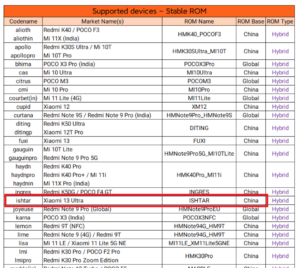
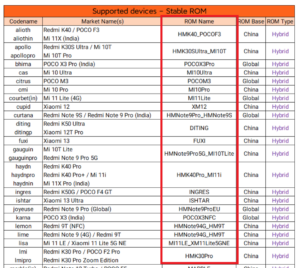
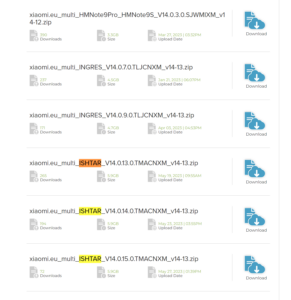
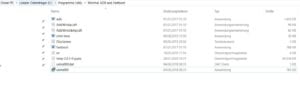


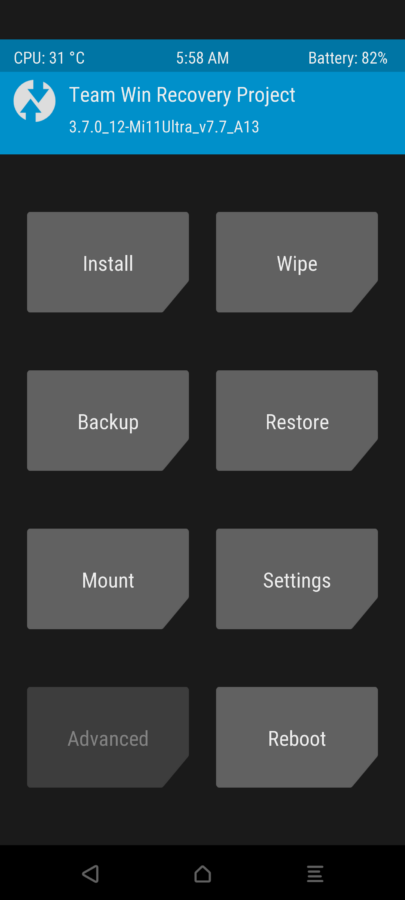
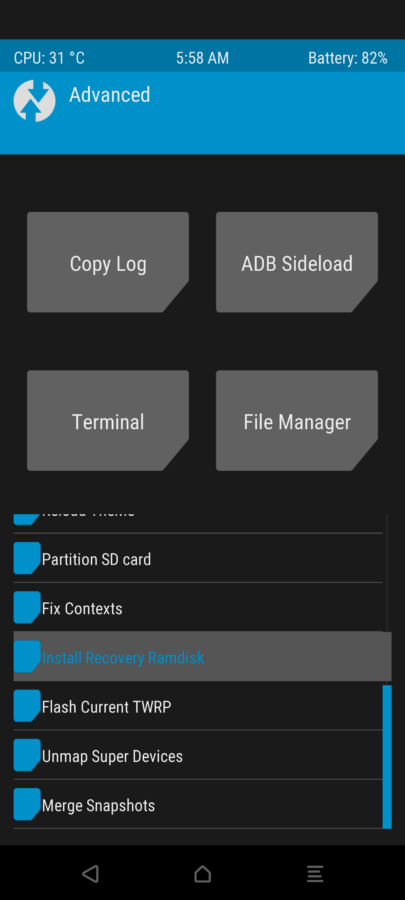

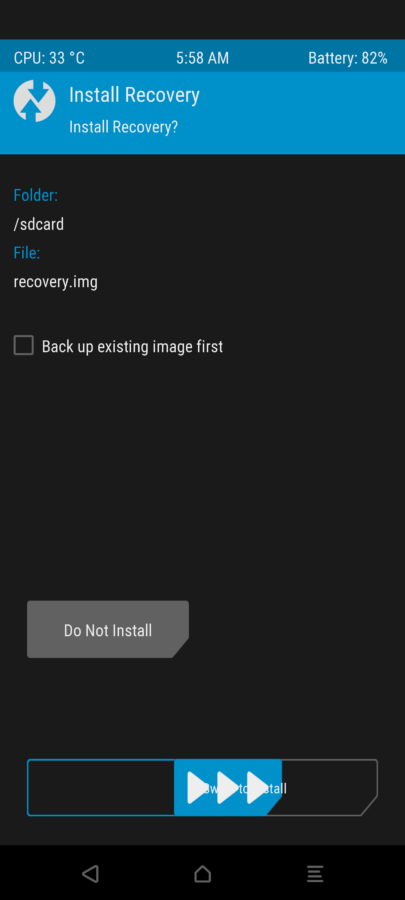
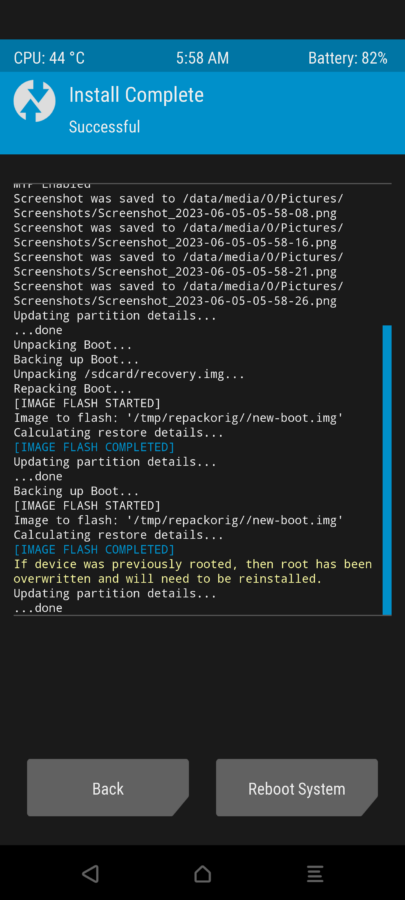
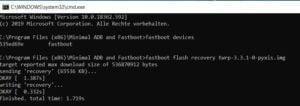


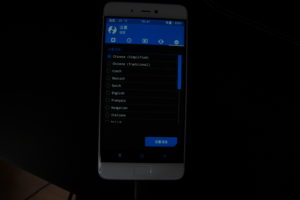

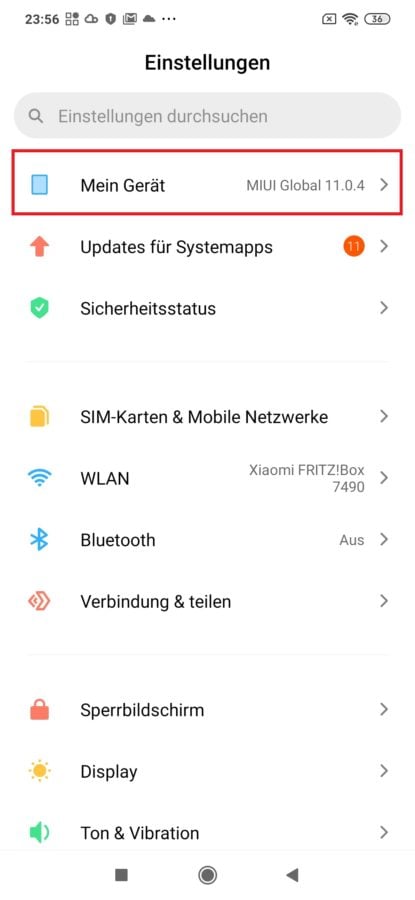
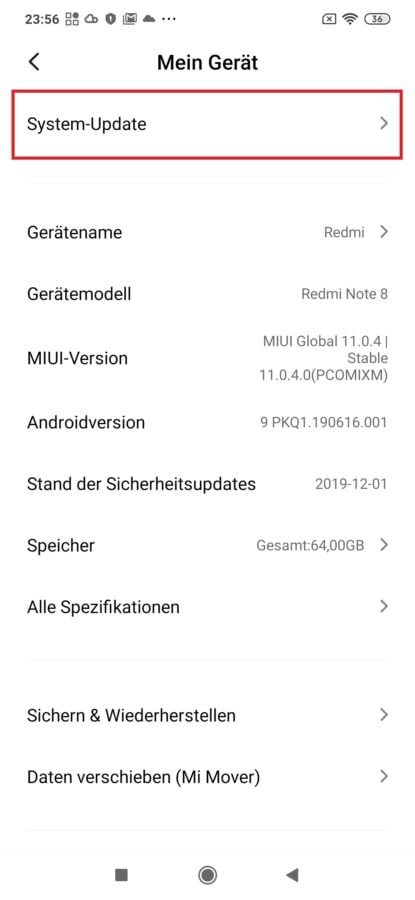
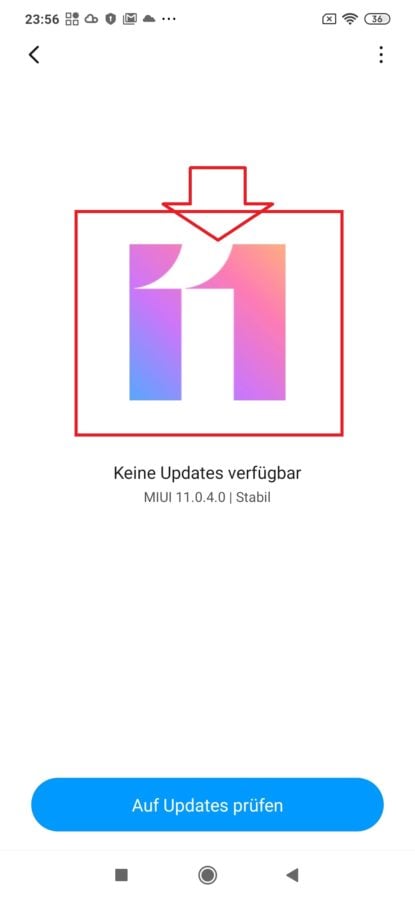
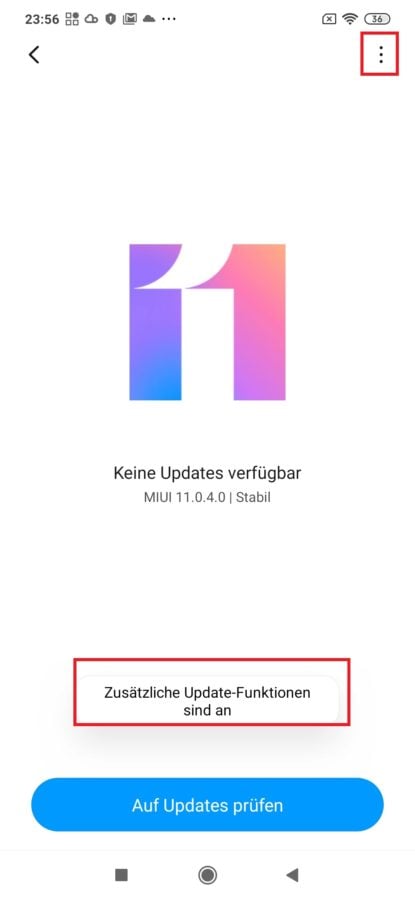
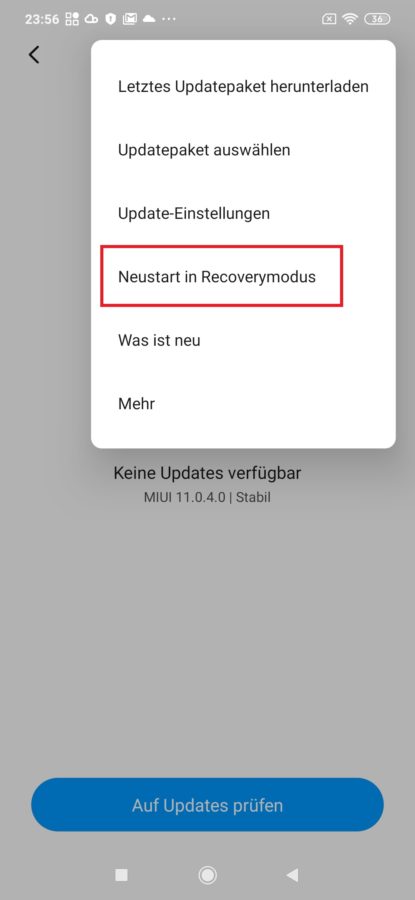
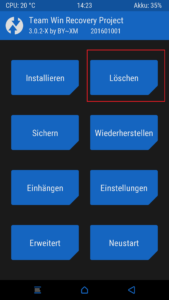
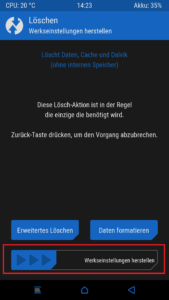
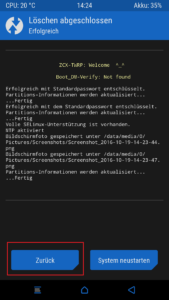
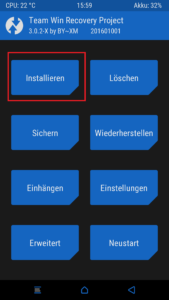
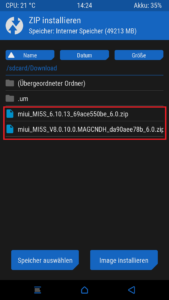









Hallo zusammen! Vielleicht kann mir jemand helfen… Mein Handy: Redmi K30 Pro Habe letztes Jahr die neuste Xiaomi.EU ROM installiert. Alles hatte wunderbar funktioniert. Ein Mal im Monat habe mir ein Update runtergeladen und installiert. Alles ohne Probleme. Dann vor kurzem ist bei einem Update was schiefgelaufen. Was genau weiß ich nicht. Seitdem geht mein Handy für 10 Sekunden an, man sieht nur „Redmi“ Schriftzug in der Mitte, und geht für 2 Sekunden aus. Das ganze immer wieder bis das Akku leer ist. Fastboot geht, man sieht nur den Hasen mit dem Roboter. Das wars. TWRP blitzt kurz auf alle… Weiterlesen »
Kann mir wirklich niemand helfen!?
Kurze Rückmeldung: Nach 3 Wochen (ca. 70-80 std.) erfolgloser Recherche war es genug: Ich mußte allen ernstes einen indischen Service für ca. 35€ in Anspruch nehmen, um das Gerät mittels [EDL-Flash_mit_Xiaomi-Athenticated-Account(= quasi Händler-Account)] flashen zu können. (Das Gerät wurde nur mehr im Qualcomm_EmergancyDownLoad-Mode (EDL-Mode) vom PC erkannt) – Gerät lebt jetzt wieder. ———————————– a) vom Xiaomi.EU-ROM und TWRP lasse ich die Finger – nie wieder! b) So sehr ich bis dato von Xiomi überzeugt war: Ich bin jetzt echt SCHWEEEER ENTÄUSCHT von Xiaomi und werde mir zukünftig gut überlegen, ob ich wieder ein Gerät von denen kaufe !!Wie kann es… Weiterlesen »
PS: Sorry, hier noch der Link aus Joscha’s Post 98309, der mein Problem verursacht hat. Allerdings habe ich mich NICHT exakt nach dem Video gehalten – ich hatte versucht eine “abgespeckte Version vom Video” zu machen – also OHNE Filesystem umformtieren.
Der “extended wipe” (einige Häckchen gesetzt) hat das Problem verursacht.
VORSICHT mit diesem Video-Inhalt:
https://www.youtube.com/watch?v=Iim82JAw-Mc
++ HILFE HILFE – Sehr böser Bootloop @ Mi11-Lite5G (renoir) ++ Hallo Joscha, (und Jonas?) Ich habe ein fast neues Mi11-Lite5G (renoir) mit Snapdragon780G. Vor wenigen Wochen im Laden gekauft. Ich habe mich exakt an obige Anleitung gehalten. a) TWRP wurde sauber am Gerät installiert. (d.h. davor unlock, “fastboot boot recovery.img”, [Install Recovery Ramdisk]). b) ABER: Der oben beschriebene Pkt 3 “Format Data” “YES” hat zwar funktioniert ergab aber öfters: c) Beim monthly_stable_XiaomiEU.ROM installieren habe ich immer wieder das untenstehende Problem mit dem Speicherzugriff gehabt (“Internal Storage (0 Mb)”)Post 98299 d) Ich hab dann sogar microSDcard ins Handy gesteckt und… Weiterlesen »
Servus Peter, ich bin noch bis nächste Woche Dienstag unterwegs und kann mir dann erst dein Problem genauer anschauen. Sollte ich es vergessen, schreib mir bitte nochmal.
beste Grüße
Jonas
Hallo Jonas,
Danke für die Rückmeldung.
Puh bis Dienstag ist’s noch sehr lange. Ich bin total “aufgelöst” und beunruhigt. Kann viell. Joscha oder ein anderer Kollege weiterhelfen? Ich bin echt total “aufgelöst” :-(. Kannst Du es viell. chinahandys-intern an einen Kollegen weiterleiten, der hier viell einen Tipp oder ähnliche Erfahrung hätte?
beste Grüße Peter
Was ist Ihre Meinung oder Rat, was soll ich mit Xiaomi Mi 11 Ultra tun?
Servus, wenn du denkst, dass es an der Custom ROM liegt, dann einfach mal die Original Xiaomi ROM mit dem Mi Flash Tool installieren. Dann siehst du es ja. Ansonsten den Verkäufer kontaktieren. Wo hast du das Gerät denn gekauft?
Beste Grüße
Jonas
Danke für die Antwort.
Dass der Fehler im ROM ist die Behauptung des Verkäufers. Ich werde versuchen, die ursprüngliche Xiaomi CN-ROM zu finden und zu installieren, z.b. von dieser seite (https://xiaomifirmwareupdater.com/archive/miui/star/) ein Fastboot ROM.
Ich habe das Gerät über DHgate (better_goods) gekauft.
MfG
Karel
Hallo, Heute habe ich eine CN-ROM (star_images_V14.0.11.0.TKACNXM_13.0) mit Miflashtool installiert, aber der Bildschirm ist bei Tageslicht immer noch blass und unleserlich.
Übrigens habe ich die Option aus Nachlässigkeit auf die Option “clean all and lock” gelassen. Trotzdem habe ich den Bootloader ohne Probleme wieder entsperrt.
MfG
Karel